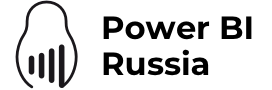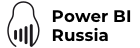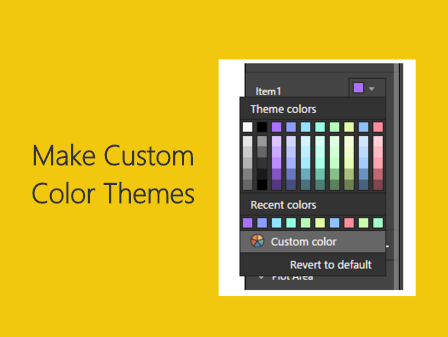
Всем привет! Сегодня речь пойдёт о новой и крайне полезной функции Power BI – подключении визуальных тем. Прочитав данный пост, вы узнаете:
- как в три клика раскрасить визуализации в ваши корпоративные тона
- как настроить гармоничную и красивую цветовую гамму
- как сделать визуализации ещё более приятными для взора
Ни для кого не секрет, что стандартный набор цветов в PBI достаточно экзотичен. Цвета, на первый взгляд, стандартные, но на деле они оказываются совсем непривычных оттенков. Например, многие оттенки недостаточно яркие, чтобы их было хорошо видно. Более того, комбинаций цветов, которые хорошо сочетаются, совсем немного. С недавних пор стало возможным вручную выбрать цвет, но это достаточно долго и неудобно.
Отныне, весь отчёт можно перекрашивать с минимальными усилиями. Продемонстрируем на примере нашего сводного отчёта из mybi connect.
Между этим:

И вот этим: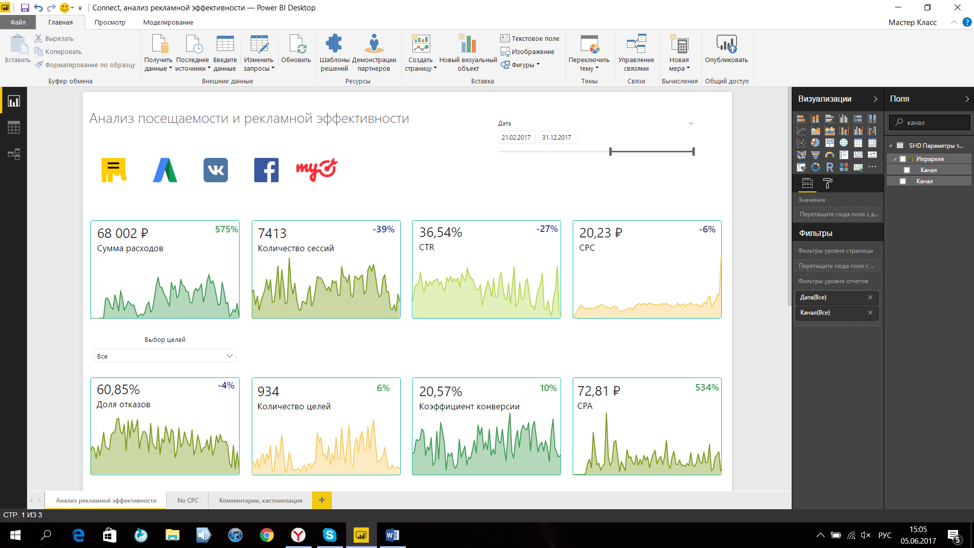
Разница всего в 3-4 клика.
Но для начала придётся немного поработать над настройками. Заходим в Файл/Параметры и настройки/Параметры и получаем такое окно:
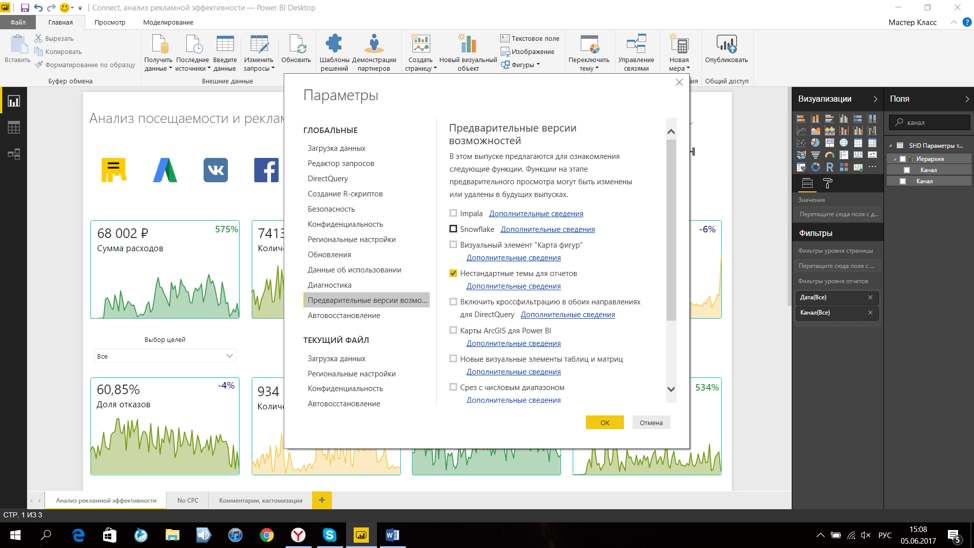
В нём надо выбрать «предварительные версии возможностей» и кликнуть «нестандартные версии отчёта», как показано на картинке. Это добавит иконку «переключить тему» в правой верхней части экрана, позволит вам загружать темы и изменит стандартную цветовую гамму на новую.
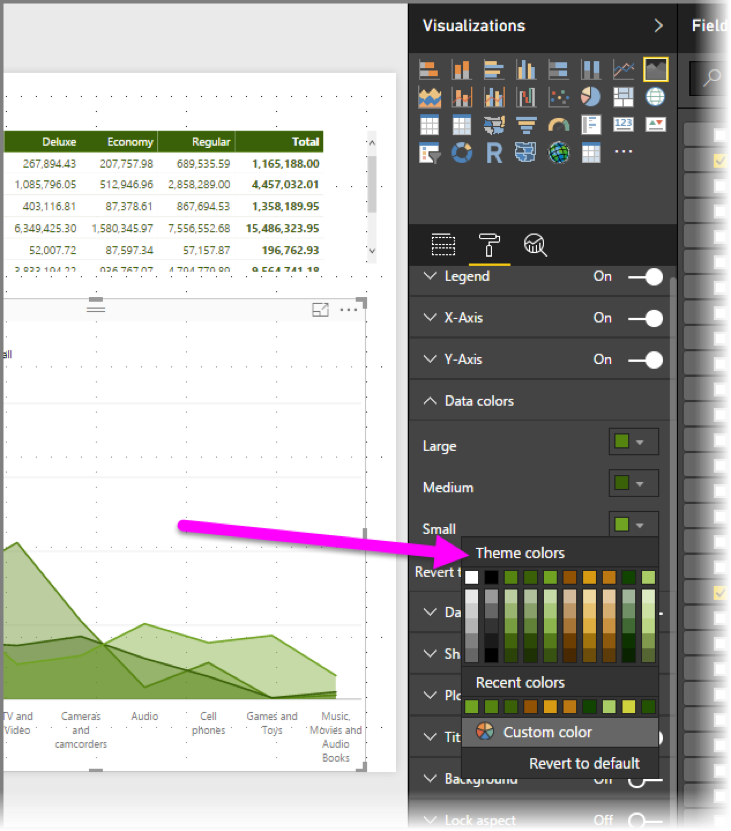
Это даст вам возможность изменить визуальные элементы, цвет которых по каким-либо причинам вас не устраивает, но при этом всё ещё придерживаться выбранной вами темы.
Чтобы загрузить тему достаточно просто нажать на иконку, на «импортировать» и зарузить тему.
Итак, откуда можно взять темы?
Самый простой способ – взять готовые темы с официальной галереи PBI по ссылке
https://community.powerbi.com/t5/Themes-Gallery/bd-p/ThemesGallery
Для того, чтобы скачать понравившуюся тему, надо выбрать тему, открыть репорт по ней и найти в первом же комментарии ссылку на скачивание в формате JSON. Скаченный файл можно сразу импортировать в отчёт и начать пользоваться темой.
Следующий способ для самых тщательных пользователей и перфекционистов. Способ номер два – создать идеальную для себя тему самому! Перейдя по ссылке ниже, вы попадёте на официальный сайт PBI, помогающий просто и интуитивно понятно создать тему и сразу её скачать.
https://powerbi.tips/tools/color-theme-generator/
Достаточно просто пролистать вниз и выбрать нужные вам цвета.
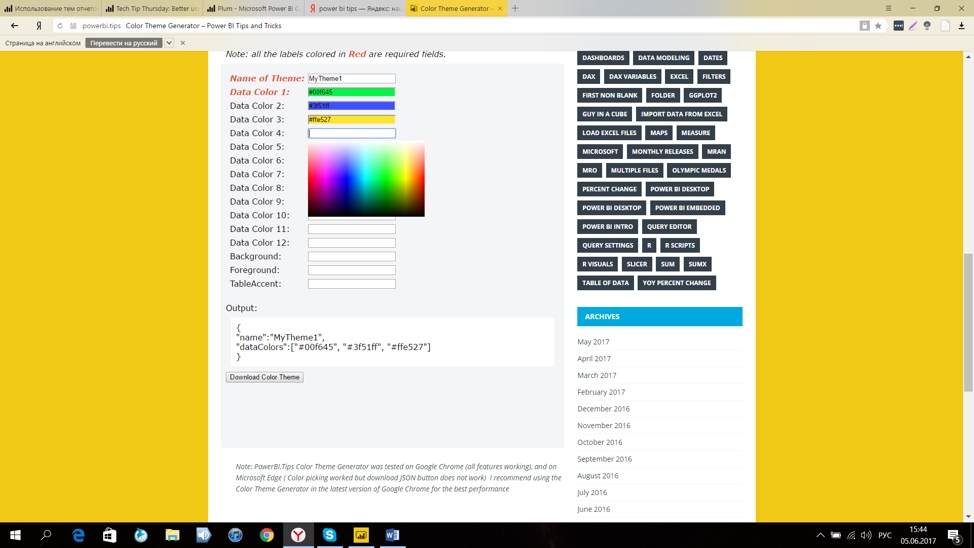
Ещё можно посмотреть короткое видео от самого создателя этой надстройки, в которой он вкратце расскажет все возможные вещи связанные с темами. Видео на английском, но всё достаточно хорошо демонстрируется, и даже человек со знаниями английского на уровне «London is the capital of Great Britain» сможет вынести для себя много полезного.
Всем спасибо за внимание,
Команда MyBI.